arcgis9.3中文破解版是针对地理行业的用户打造的一款GIS工作平台,这个软件包含了rcGIS Desktop、ArcGIS Engine、ArcGIS Server、ArcGIS SDE等组件,可以满足不同用户对地理信息系统的分析、创建或者GIS项止的管理等操作,小编提供的这个是较早的一个版本,包含了汉化包,欢迎下载。
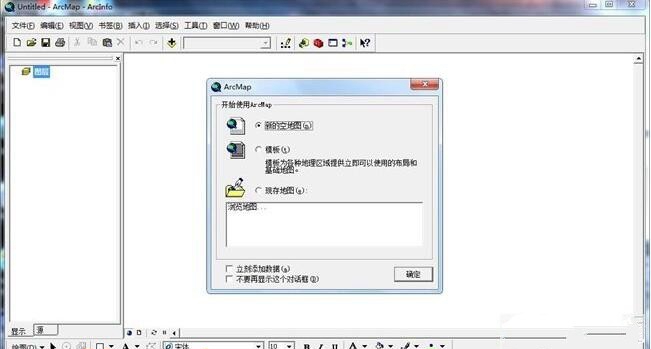
arcgis9.3安装教程
1、在本站下载软件解压,解压缩后运行“ESRI.exe”开始安装。
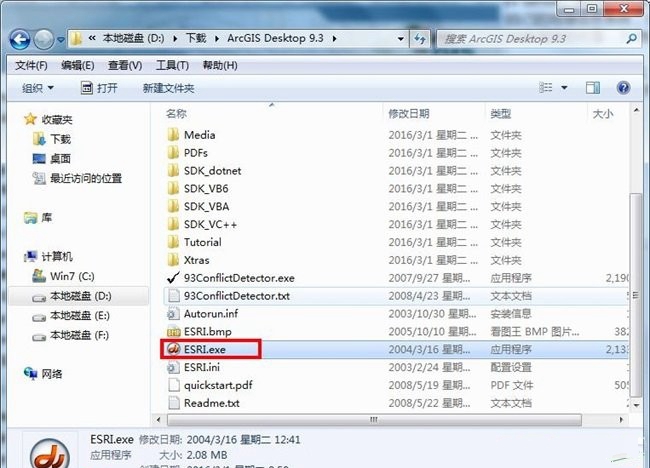
2、首先,点击小编所选框中的选项,这会自动检测你的PC中的旧版arcgis,如果有旧版,请使用本安装向导卸载,以方便新版安装使用。
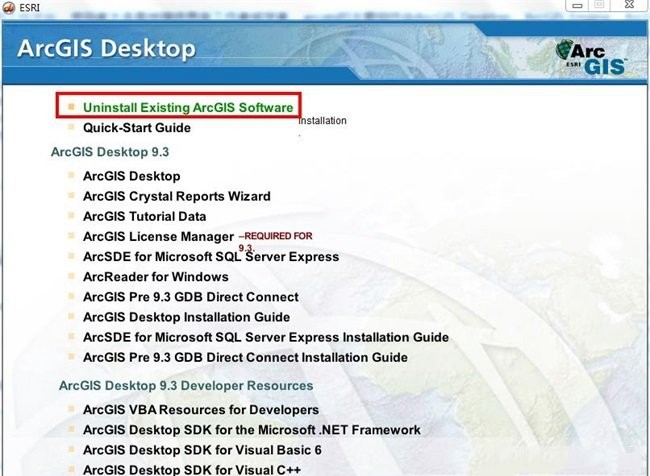
3、然后点击ArcGIS Desktop开始安装arcgis 9.3。
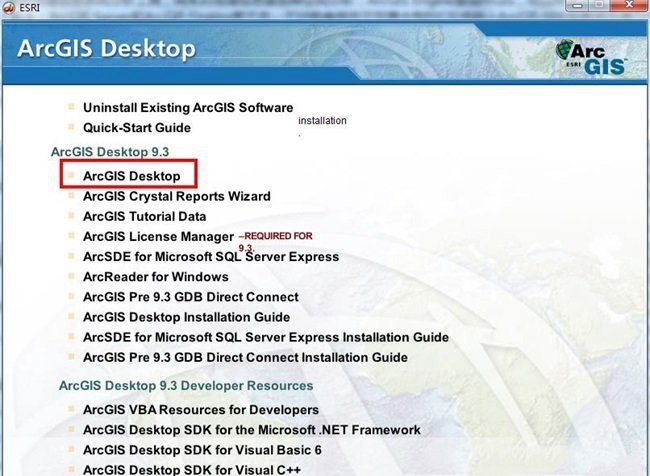
4、选择install ArcGIS Desktop。
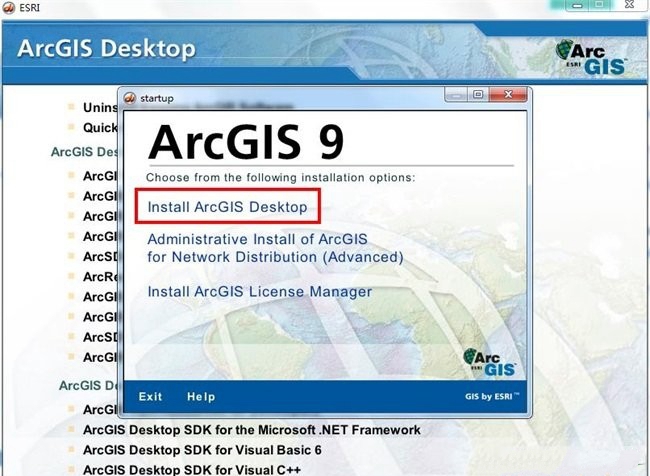
5、接下来基本是下一步,知道下图界面时,选择第二项。
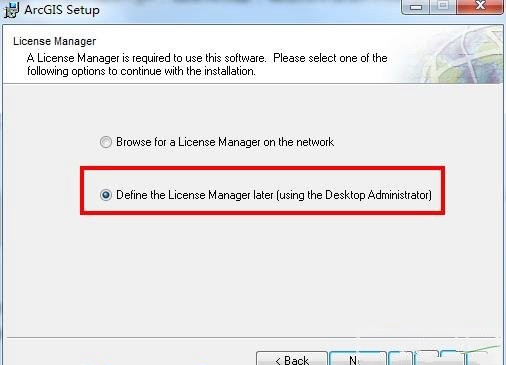
6、在弹出的启动界面上选择ArcView(注:此处选择ArcView并不表示您将来使用的就是ArcView, 其实安装ArcView与ArcInfo只是用户许可的区别。如果您有ArcInfo的许可,即使这里安装的是ArcView,您将使用的是ArcInfo.在这里与ArcGis Desktop9.2的安装有些区别)。
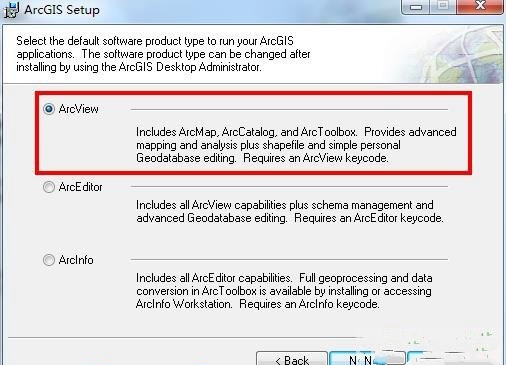
7、接下来都是next,选择安装类型,选择安装路径等步骤,本软件很大,相信大家都明白不应该安装在C盘。

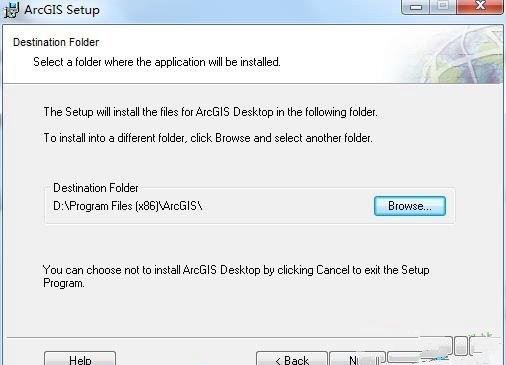
8、等待几分钟,安装完毕。
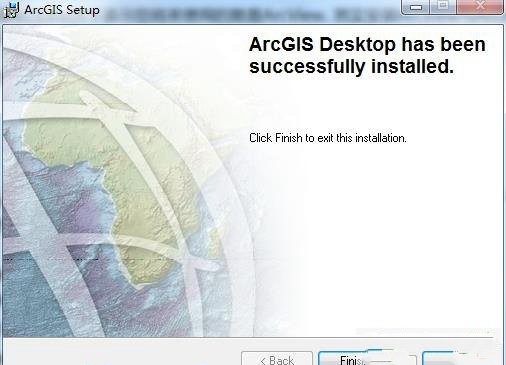
9、解压缩后还有一个crack文件夹,其中包含了我们的破解内容。
10、运行license_server_setup文件夹中的LMSetup.exe程序或者点击安装向导中的ArcGIS License Manager都可以。
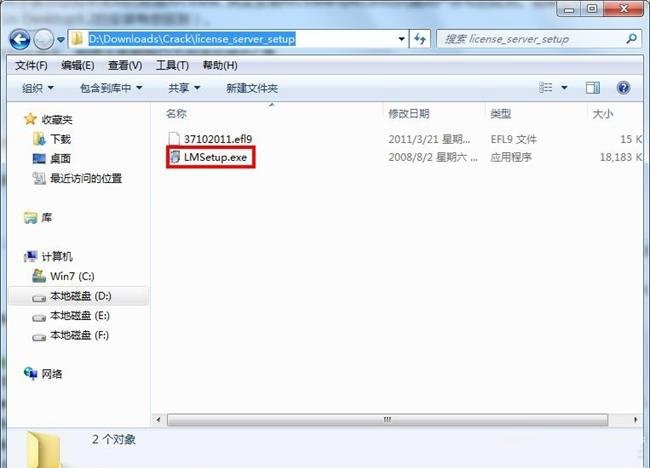
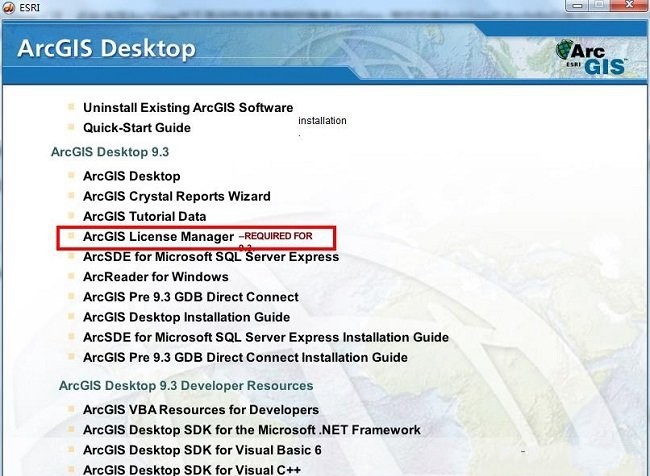
11、点击“Browse”,选择license_server_setup文件夹中的37102011.efl9文件作为许可文件。
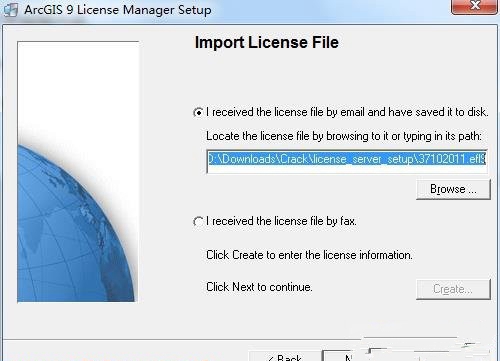
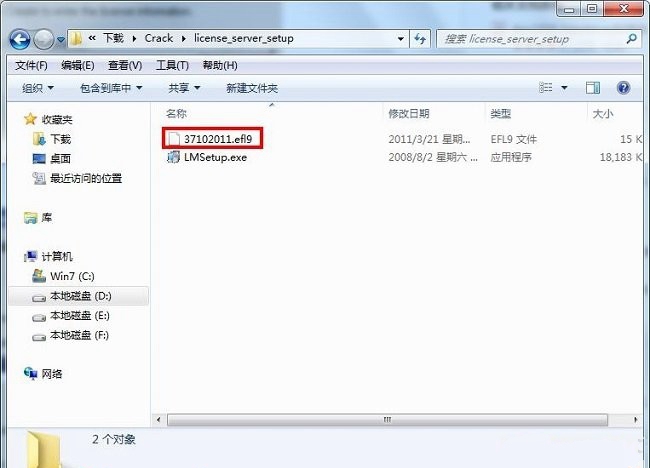
12、点击下一步,知道安装完成,完成后选择,不重启。注:必须选择不重启,如果已重启,那么请在重启后结束ArcGIS和lmgrd进程。
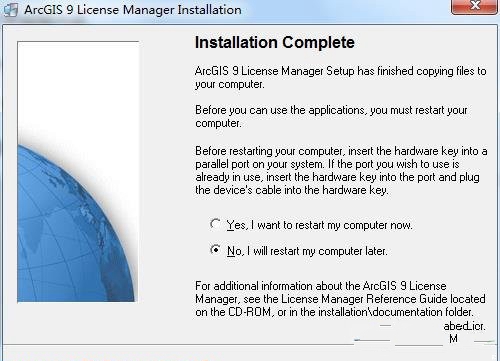
13、复制license_server_crack文件夹中所有文件到license manager的安装目录 “c:program filesesrilicensearcgis9x”下并覆盖原文件。(64位系统用户在c:program files(x86)esrilicensearcgis9x下)
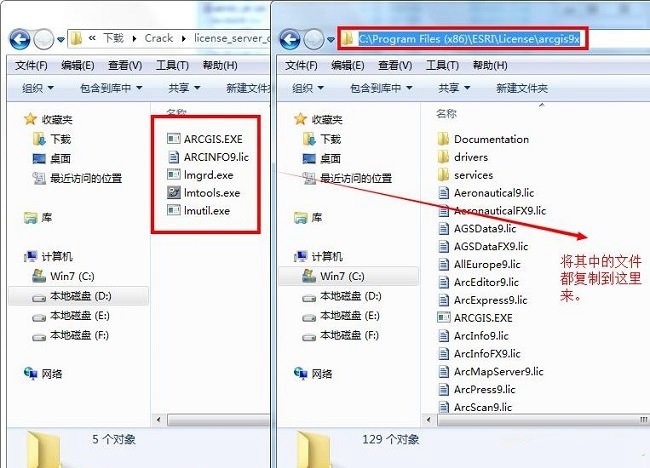
14、打开c:program filesesrilicensearcgis9x中的ArcInfo9.lic要将第一行主机名改为你机器的名字或者名字或者IP (如SERVER pan-reload ESRI_SENTINEL_KEY=37102011 27001) 。还有37102011.efl9中的也要改。
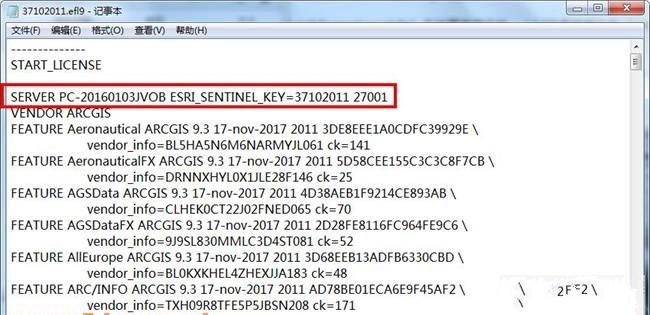
15、如果你不知道自己的机器名字可以右键我的电脑—属性。
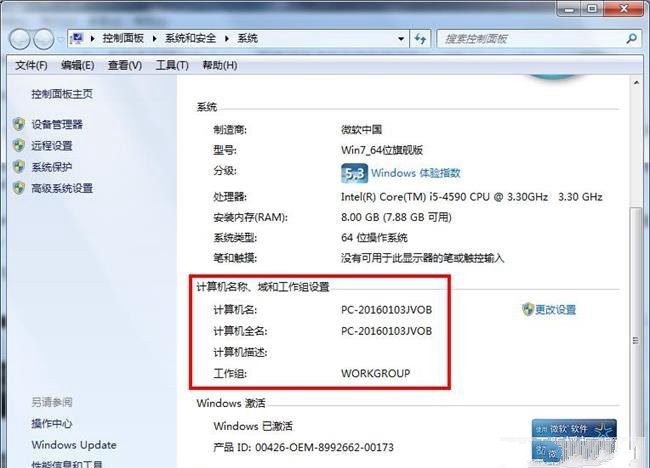
16、如果你不知道自己的IP,那么打开开始菜单,运行CMD,输入ipconfig/all,可以查看自己的IP和计算机名。
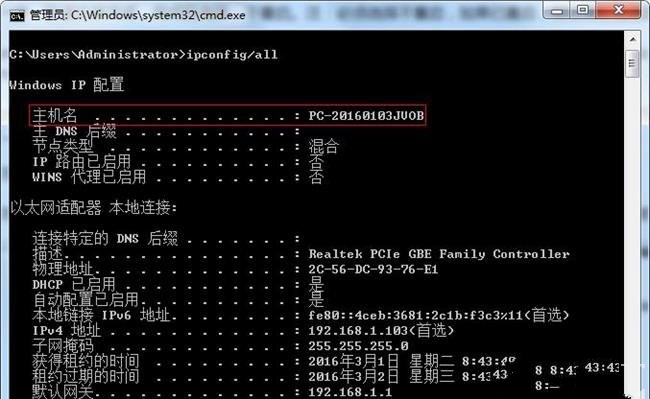
17、在开始菜单中点击程序->ArcGIS->License Manager(9.x)->License Manager Tools.

18、单击“Configuration using Services ”,选择 "ArgGIS license manager" .
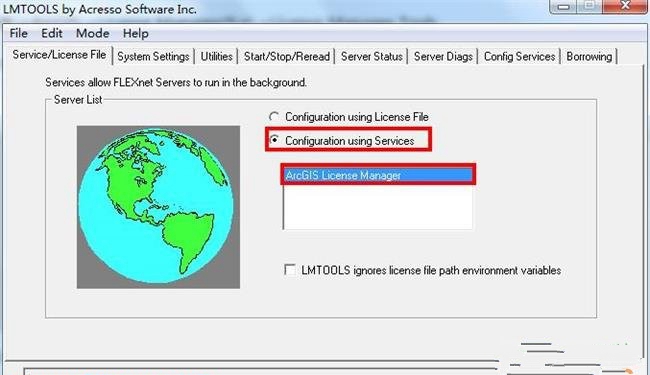
19、然后单击 Configure Services选项卡,设置Path to the license file:(例如C:Program FilesESRILicensearcgis9xArc_Info9.lic)
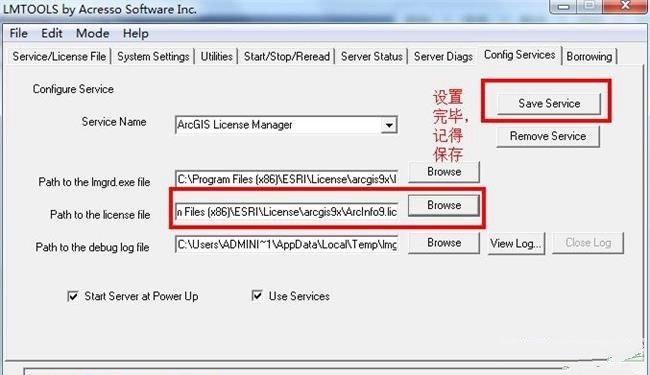
20、点击start/stop/Reread标签,点击Start Server按钮,就行了。
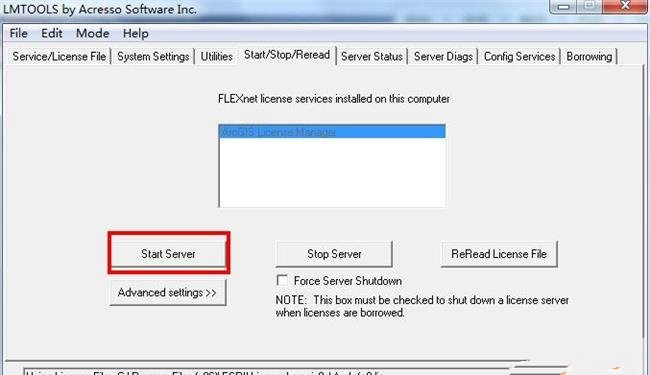
21、复制破解文件夹中的data_interop子文件夹里的fme_license.dat文件到ArcGIS安装目录的Data Interoperability Extension文件夹下:如果您默认将ArcGIS安装在C:Program FilesArcGIs,那么就将fme_license.dat文件复制到C:Program FilesArcGIsData Interoperability Extension.

22、在开始菜单点击程序->ArcGIS->Desktop Administration进行设置: 1)点击左侧栏中:Software Product,在右侧选择:"ArcInfo(Floating)".
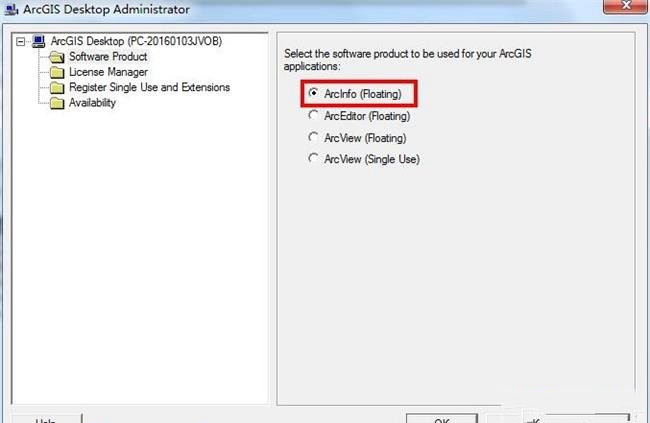
23、点击左侧栏中:License Manager,在右侧更改为:"localhost".(填写自己的主机名,之前填写的那个pan-reload)
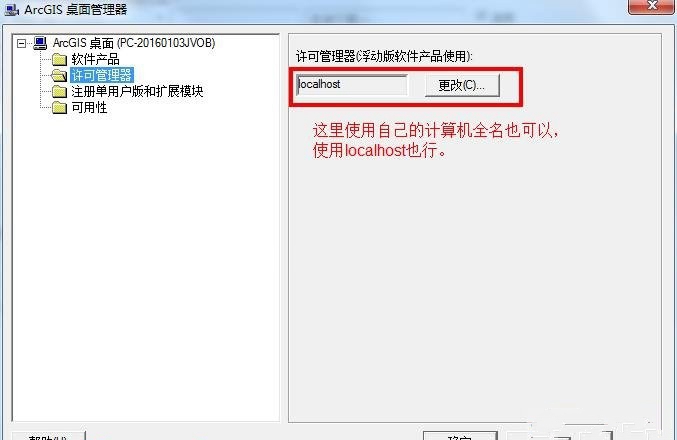
- 欧美顶级ppt免费模板网站 设计师必收藏的10个免费欧美ppt网站
- 申请中国签证如何拍照片 附中国签证申请相片规格要求
- Microsoft Office 2021官方正式破解版 简体中文下载
- 网页转轻应用如此简单一个“浏览器系统”App帮你一键完成高效浏览网站
- 阿里云oss上传工具ossutil详细教程
- Xcode13正式版40个新特性整理汇总
- 分享JSX行内样式与CSS互转工具
- 关于使用Xcode的奇技淫巧
- Office2022全家桶永久激活 终身授权
- word文档损坏怎么修复 docx文档修复破解教程
- 系统窗口美化工具Stardock WindowFX安装教程(附注册机)
- 电脑投屏软件Transcreen激活安装教程(附下载)


 疯狂动物园
疯狂动物园 模拟城市:我是市长
模拟城市:我是市长 军棋
军棋 少年名将
少年名将 冰雪王座
冰雪王座 烈焰封神
烈焰封神 彩虹物语
彩虹物语 我叫MT-标准版
我叫MT-标准版 塔防三国志Ⅱ
塔防三国志Ⅱ 玛法降魔传
玛法降魔传 花之舞
花之舞 明珠三国
明珠三国 赛尔号超级英雄
赛尔号超级英雄 票房大卖王
票房大卖王 忍者必须死3
忍者必须死3 全民接快递
全民接快递 小小突击队2
小小突击队2 弹弹岛2
弹弹岛2


